故障类型一:点击下载没反应
1.检查“账户控制设置”(hmi软件菜单栏:工具-账户控制设置)
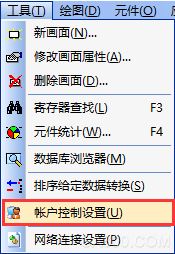
将游标移动至“从不通知”,点击“确定”之后关闭
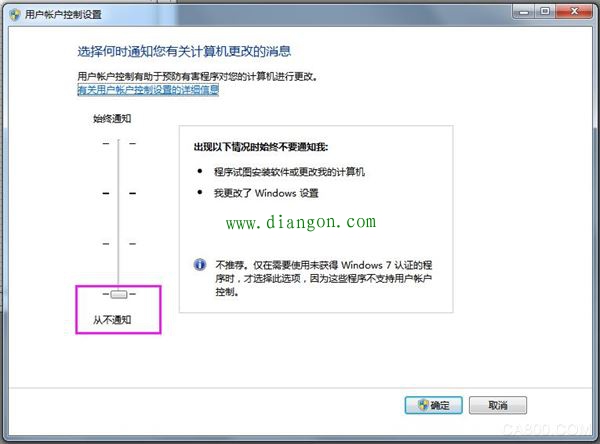
2.关闭防火墙
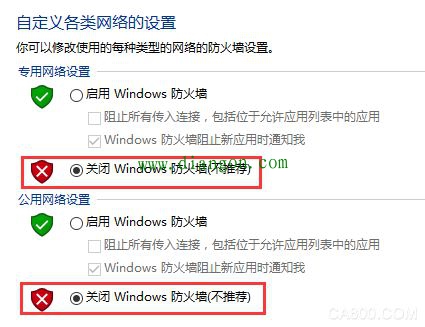
3.退出360等相关杀毒软件
4.重新启动电脑
故障类型二:点击下载,弹出“系统找不到指定的文件”
1.查看并设置“目标文件路径”
1)项目保存-编译完成之后,在HMI编程软件菜单栏中:应用-目标文件路径,查看当前的目标文件路径(默认路径为C盘)
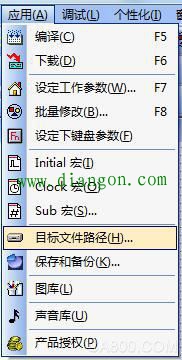
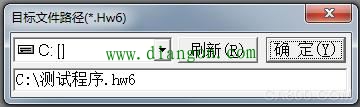
2)点击应用-下载(F6),在弹出的下载窗口中,右击“下载”,鼠标左键单击“选择目标文件”
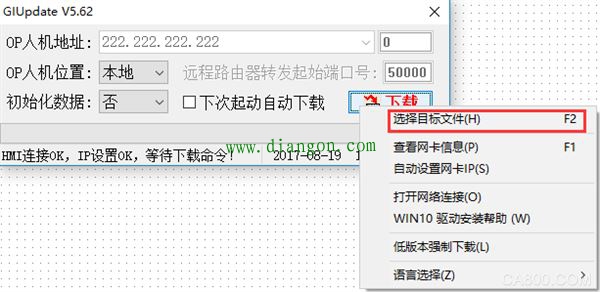
在弹出如下图窗口之后,修改“文件名”保证与上述第一步的目标文件路径一致。
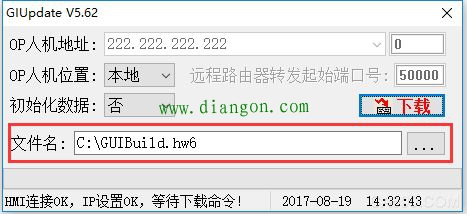
3)设置完成之后,重新点击下载。
2.更改默认的目标存储路径
如果上述“1.查看并设置“目标文件路径””设置完成之后,仍重复提示“系统找不到指定的文件”:
1)重新编译(F6),编译完成之后如果在默认路径C盘中找不到与程序名相同且格式为.hw6 的文件(如图为测试程序.hw6),则更换计算机其他存储盘。
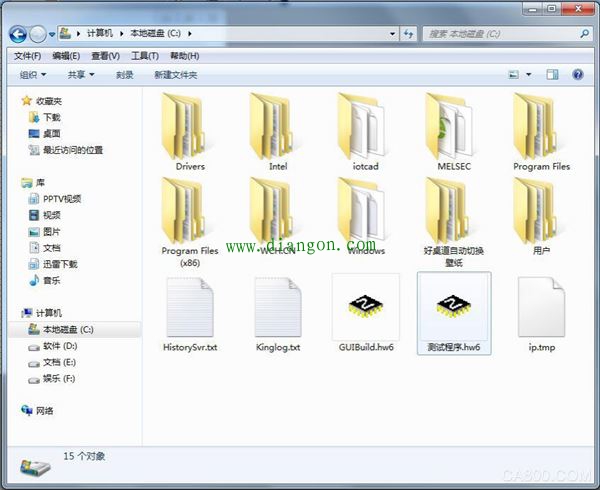
2)路径更改完成之后,重新下载即可。
故障类型三:编译完成之后,点击下载,在弹出的下载窗口“GIUpdate V5.6X”中一直显示“开始获取网卡信息”或“自动设置IP中”:
1)HMI编程软件菜单栏中找到:工具-网络连接设置
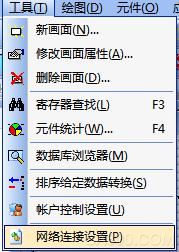
2)HMI驱动安装成功之后,计算机网络连接中会增加一个名为:Coolmay HMI的本地连接,右击-属性

3)双击“Internet 协议版本4(TCP/IP),进入IP设置页面
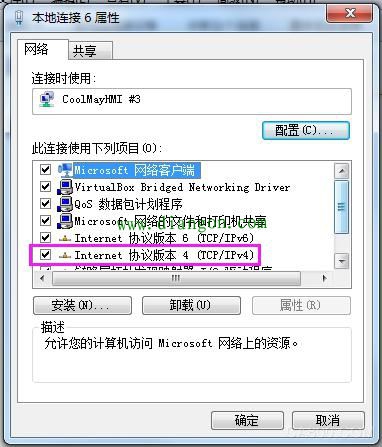
4)选择“使用下面的IP地址(S)”,固定IP 地址可设置为 222.222.222.*(最后一位可设置为2~221范围内任意数值),子网掩码固定设置为 255.255.255.0,点击“确定”。
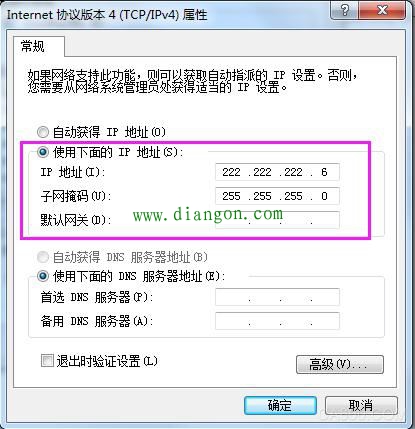
5)上述步骤设置完成之后,点击下载,弹出的下载窗口“GIUpdate V5.6X”中,如果显示“HMI连接OK,IP设置OK,等待下载命令!”,则可进行下载。
6)下载完成后提示“更新成功”,表示下载成功。
故障类型四:编译完成之后,点击下载,下载进度条走到一部分,提示:“上载失败”

1)打开触摸屏程序,选择添加到里边的图片点击到《图形库》:
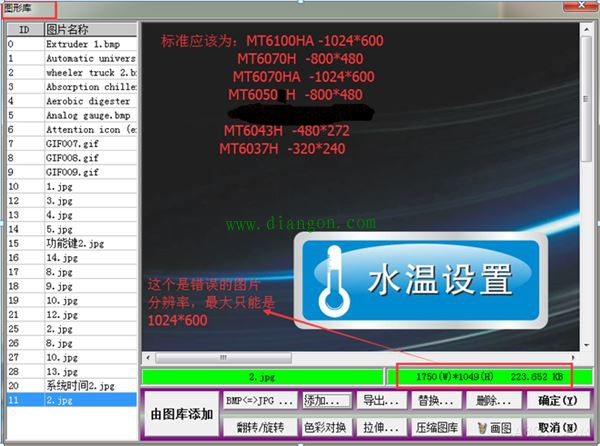
以上所示图片不宜太多,太多的图片只能导致触摸屏反应速度变慢以及传输不成功!
